Kuinka selvittää, mikä Wi-Fi-sovitin on kannettavassa tietokoneessa?
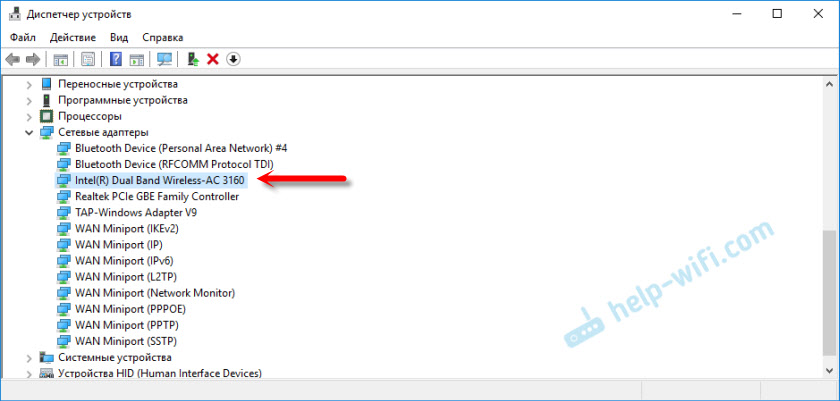
- 3940
- 737
- Devin Crona
Kuinka selvittää, mikä Wi-Fi-sovitin on kannettavassa tietokoneessa?
Jostain syystä kannettavien tietokoneiden valmistajat eivät tarkoita, mikä Wi-Fi-sovitin on asennettu tiettyyn kannettavaan tietokoneeseen. Ja nämä tiedot eivät ehdottomasti olisi tarpeetonta. Varsinkin kun valmistajan verkkosivustolla on useita erilaisia Wi-Fi-sovittimen ohjaimia (langattomien moduulien eri valmistajille). Ja kuinka määrittää käyttäjän ladata, mikä ohjain ei ole selkeä. Ehkä on kannettavia tietokoneita, jotka osoittavat Wi-Fi-moduulin valmistajan ja mallin, mutta useimmissa tapauksissa siellä ei ole tällaista tietoa. Kuten kannettavan tietokoneen ominaisuuksissa.
Tässä artikkelissa näytän yksityiskohtaisesti, kuinka kannettavaan tietokoneeseen asennetun Wi-Fi-moduulin valmistaja ja malli selvitetään. Ja kun sinulla on jo tietoa valmistajasta ja mallista, voit ladata ohjaimet. On mahdollista, että kannettavan tietokoneen ohjaimet on jo asennettu, Wi-Fi-teokset ja tarvitset näitä tietoja muihin tarkoituksiin. Esimerkiksi Wi-Fi-moduulin vaihtamiseksi toisella.
Helpoin tapa selvittää nämä tiedot (edellyttäen, että ohjaimet on asennettu ja kaikki toimii) on mennä laitehallintaan ja nähdä langattoman sovittimen nimi. Laitteen lähettäjän nopeasti avaamiseksi käytän yleensä Win + R -näppäinyhdistelmää ja Devmgmt -komentoa.MSC. Soita ikkunaan "Suorita" näppäinyhdistelmä, kopioi komento ja napsauta OK. Sitten siirrymme "verkkosovittimiin" -välilehteen ja etsimme Wi-Fi-sovitintamme sieltä. Hänen nimensä sisältää yleensä WLAN tai langaton.
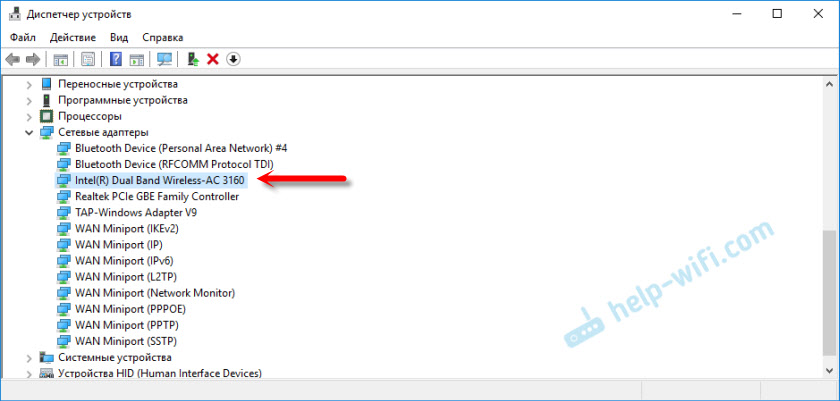
Kuten näette, kannettavassa tietokoneessani Wi-Fi-moduuli Intel (R) Dual Band Wireless-AC 3160 on asennettu kannettavaan tietokoneeseen. Nyt tunnemme valmistajan ja laitemallin. Mutta koska yleensä päätavoite on määrittää ohjaimien etsinnän ja asentamisen sovitin, tämä menetelmä ei sovi meille.
Kuinka määrittää kannettavan tietokoneen Wi-Fi-moduulin valmistajan ja malli?
Jos etsit kuljettajaa Wi-Fi: llä, suosittelen ensinnäkin, että tarkastelet kannettavan tietokoneen valmistajan verkkosivuston kuljettajia. Kannettavalla tietokoneellasi on tietty malli. Se tulisi ehdottomasti osoittaa kannettavan tietokoneen pohjasta. Siirry valmistajan verkkosivustolle, etsiessään sivustoa, ilmoita kannettavan tietokoneen malli ja katso tulokset. Laitteestasi tulisi olla sivu, jolla on mahdollisuus ladata kaikki ohjaimet. Ehkä WLAN -sovittimen kuljettaja on yksi (yhdelle valmistajalle). Lataa ja asenna se.
Kirjoitin tästä seuraavissa artikkeleissa:
- Kuinka asentaa kuljettajat Wi-Fi-sovittimeen Windows 7: ssä
- Wi-Fi ja LAN-kuljettaja Acer-kannettavalle tietokoneelle
- Kuinka ladata Wi-Fi-ohjain Lenovo-kannettavalle tietokoneelle
- Kuinka asentaa Wi-Fi-ohjain ASUS-kannettavaan tietokoneeseen
Jos nämä tiedot eivät ole hyödyllisiä sinulle tai eivät ole sopivia, katso artikkeli tarkemmin.
Hwvendordetition
Joskus riittää, että saamme selville kannettavaan tietokoneeseen asennetun Wi-Fi-moduulin valmistajan. Tämä voidaan tehdä käyttämällä HwnedeTement -ohjelmaa. Olen jo kirjoittanut hänestä artikkeleissani useammin kuin kerran. Ainoa negatiivinen - se ei ole kaikissa kannettavissa tietokoneissa määrittää valmistajan langaton lähiverkko. Mutta voit kokeilla.
Lataa HwnedordeTement tämän linkin avulla ja suorita se. Ja jos olet onnekas, niin "langaton Lan" vastapäätä oleva ohjelma ilmoitetaan langattoman moduulin valmistaja, joka on asennettu kannettavaan tietokoneeseen.
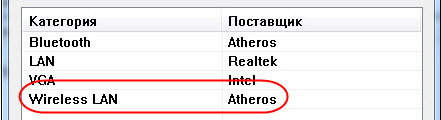
Jos tämä menetelmä ei toiminut, siirrymme eteenpäin.
Määritämme laitteen tunnuksella
Laitteiden dispetterissa (kuinka se avataan, kirjoitin artikkelin alussa) tulisi olla muut laitteet-välilehdet ja siellä pitäisi olla Wi-Fi-moduuli,. Sitä voidaan kutsua eri tavalla. Mutta yleensä tämä on jotain "802.11 N WLAN "," Verkkoohjain "(mutta se voi olla verkkokortti) jne. D. Avaa sen ominaisuudet.
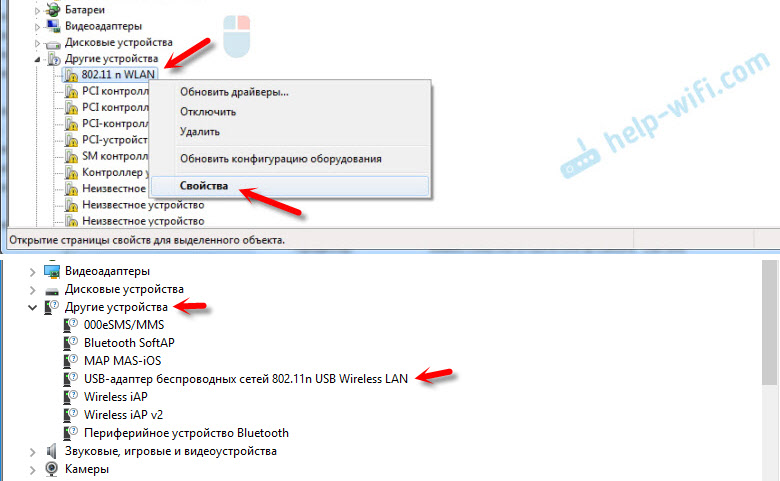
Luettelon "Tiedot" -välilehdessä sinun on valittava "laitteiden julkaiseminen" ja kopioida ensimmäinen rivi.
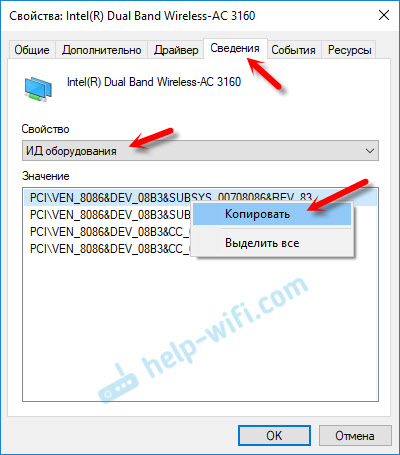
Seuraavaksi siirry sivustolle https: // devid.Tiedot/
Hakupalkkiin lisäämme kopioitun koodin. Sitten sinun on vähennettävä koodia (poista kappale lopusta). Aluksi minulla oli "PCI \ VEN_8086 & DEV_08B3 & SUBYS_00708086 & REV_83". Poistamme koodin lopusta, jättäen vain "PCI \ VEN_8086 & DEV_08B3 &". Napsauta Haku -painiketta.
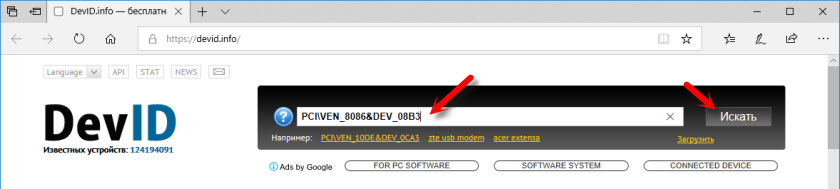
Näemme, että sivusto on määrittänyt Wi-Fi-moduulin. Tämä on Intel (R) Dual Band Wireless-AC 3160.
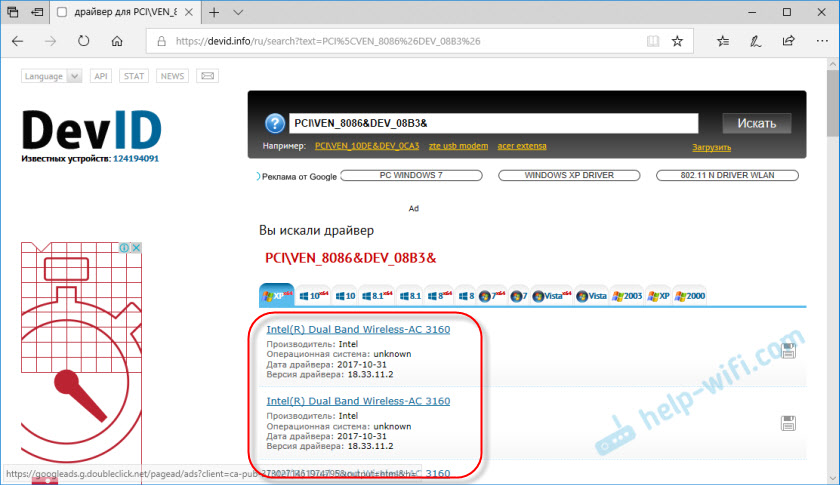
Lisäksi voimme ladata kuljettajan heti tällä sivustolla. Kirjoitin lisää tästä artikkelissa Kuinka ladata "verkkoohjaimen" ja "USB2.0 Wlan ".
Mutta on parempi ladata se kannettavan tietokoneen valmistajan sivustolta. Jo tuntemamme Wi-Fi-moduulin valmistaja. Minun tapauksessani se on Intel.
muut menetelmät
Ja muutama lisää päätöksiä, jotka voivat jotenkin auttaa sinua:
- Katso kannettavien tarrojen ilmoitetut tiedot. Ehkä siellä oleva valmistaja ilmoitti Wi-Fi-sovitinmallin. Keskity WLAN: iin ja langattomaan.
- Ääritapauksissa voit purkaa kannettavan tietokoneen ja nähdä kaikki tiedot suoraan itse Wi-Fi-moduulista.
 Mutta ei ole mitään takeita siitä, että jopa itse moduuli osoittaa tarvittavat tiedot. Esimerkiksi minun tapauksessani kannettavassa tietokoneessa asetetussa moduulissa vain sarjanumero ja MAC -osoite ilmoitettiin.
Mutta ei ole mitään takeita siitä, että jopa itse moduuli osoittaa tarvittavat tiedot. Esimerkiksi minun tapauksessani kannettavassa tietokoneessa asetetussa moduulissa vain sarjanumero ja MAC -osoite ilmoitettiin.
Jos mikään ratkaisu ei auttanut sinua selvittämään, mikä Wi-Fi on asennettu kannettavaan tietokoneeseen, ehkä moduuli on rikki tai ei kytketty (sitä ei ole ollenkaan). Tässä tapauksessa saatat olla kiinnostunut siitä, miten sisäänrakennettu Wi-Fi-moduuli korvataan.
Voit myös kuvata yksityiskohtaisesti tapauksesi kommenteissa, ja yritän kertoa jotain. Ja on suositeltavaa liittää välittömästi leike Device Manager -laitteelta avoimilla välilehdillä "verkkosovittimet" ja "muut laitteet".
- « Älykkäät lamput TP-Link-yhteydestä, asettamisesta, ohjauksesta
- Reitittimen TP-Link Archer C5400X n yhteys ja kokoonpano »

